电脑分辨率怎么调 电脑分辨率调整方法介绍
大家在用电脑的时候有没有发现如果电脑的分辨率没有调到显示器的推荐大小的话,我们会看起来很难受,很多画面呈现的都不够清晰也不完全。刚刚根性了系统,可能还是有很多小伙伴不知道电脑分辨率要怎么调,接下来我就话不多说,快来跟着我看看下面给大家带来的具体操作方法吧。

电脑分辨率怎么调
Windows系统:
1、点击设置
从Windows电脑桌面左下角找到并点击“开始”,出现弹窗后点击“设置”。
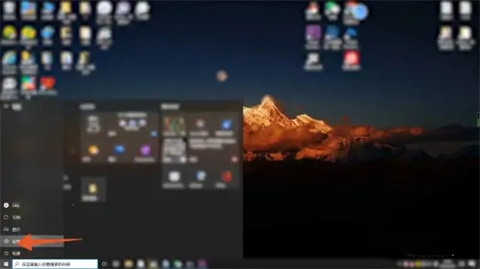
2、点击系统
弹出windows设置窗口后,点击页面中的“系统”进入。
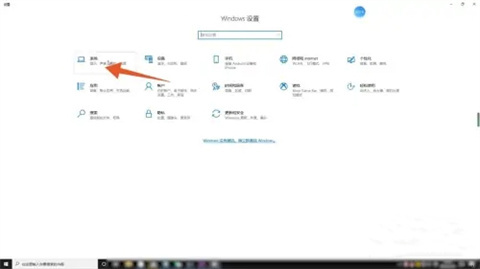
3、选择分辨率
进入新的页面后,从显示器分辨率下选择一个需要的分辨率大小即可。
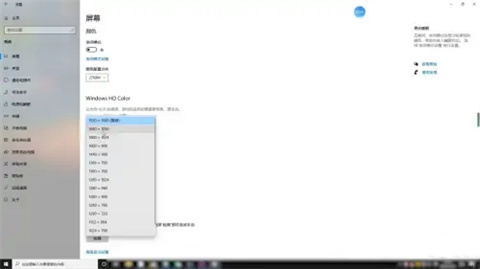
macOS系统:
1、点击系统偏好设置
点击苹果菜单的【系统偏好设置】。
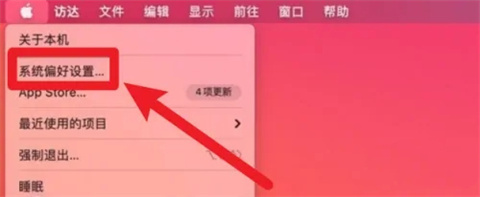
2、点击显示器
点击界面的【显示器】选项。
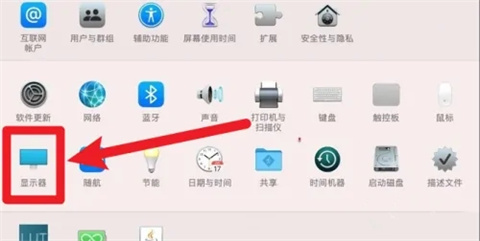
3、调整分辨率
调整想要的分辨率完成设置。
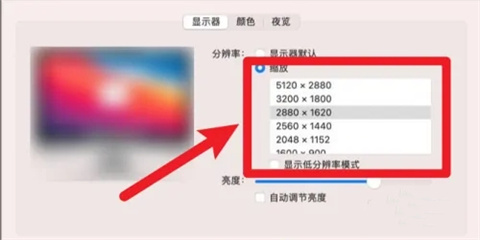
总结:
1、点击设置
从Windows电脑桌面左下角找到并点击“开始”,出现弹窗后点击“设置”。
2、点击系统
弹出windows设置窗口后,点击页面中的“系统”进入。
3、选择分辨率
进入新的页面后,从显示器分辨率下选择一个需要的分辨率大小即可。
以上的全部内容就是电脑系统之家给大家提供的电脑分辨率怎么调的具体操作方法介绍啦~还有nac系统的哦,希望对大家有帮助,还有更多相关内容敬请关注本站,电脑系统之家感谢您的阅读!
最新推荐
-
miui11透明壁纸怎么设置 小米11设置透明壁纸

miui11透明壁纸怎么设置?通过让自己手机的壁纸显得透明,看起来更有个性,在miui11中,自带了设置透 […]
-
wps的文档怎么设置密码保护 wps文档加密设置密码

wps的文档怎么设置密码保护?wps文档不仅支持用户自由的编辑文本数据,也支持用户对自己隐私进行保护,通过 […]
-
win7开机自动启动软件怎么关 win7系统禁用开机启动项在哪

win7开机自动启动软件怎么关?在电脑使用过程中,用户安装的软件应用都会默认在电脑开机时候自己启动,这就导 […]
-
win11截图保存路径怎么改 win11截图在哪个文件夹
win11截图保存路径怎么改?很多用户都会对想要保存的图片素材进行截图保存,那在win11系统中,截图默认 […]
-
win10桌面图标有防火墙标志怎么办 电脑软件图标有防火墙的小图标怎么去掉

我们的桌面图标总是想要保持美观,但有时候会发现上面多了几个电脑防火墙的标志,变得很丑,那么win10桌面图标有防火墙标志怎么去掉呢。
-
怎么把默认显卡改为独立显卡 win10显卡切换到独显

怎么把默认显卡改为独立显卡?独立显卡的性能优于主板自带的集成显卡,现在许多电脑都配备了双显卡,然而许多用户 […]
热门文章
miui11透明壁纸怎么设置 小米11设置透明壁纸
2wps的文档怎么设置密码保护 wps文档加密设置密码
3win7开机自动启动软件怎么关 win7系统禁用开机启动项在哪
4win11截图保存路径怎么改 win11截图在哪个文件夹
5win10桌面图标有防火墙标志怎么办 电脑软件图标有防火墙的小图标怎么去掉
6怎么把默认显卡改为独立显卡 win10显卡切换到独显
7华硕笔记本怎么设置ssd为第一启动盘 华硕电脑设置固态硬盘为启动盘
8win10锁屏设置幻灯片自动播放不生效怎么解决
9win7与win10如何建立局域网共享 win10 win7局域网互访
10笔记本win7怎么创建wifi win7电脑设置热点共享网络
随机推荐
专题工具排名 更多+





 闽公网安备 35052402000378号
闽公网安备 35052402000378号